كيفية تمكين لوحة اللمس على لوحة مفاتيح الكمبيوتر المحمول. تمكين لوحة اللمس والإعدادات المفيدة الموجودة لاستخدامها
لوحة اللمس هي لوحة اللمس التي تعمل مثل الماوس على كمبيوتر سطح المكتب. في البداية، لا يثق العديد من المستخدمين بهذا الجزء من الكمبيوتر المحمول، لأنه يبدو غير مريح. في الواقع، كل هذا مجرد مسألة وقت - مع الاستخدام المطول، تصبح لوحة اللمس أقل راحة من الماوس.
عند استخدام جهاز كمبيوتر محمول، ليس من الممكن دائمًا استخدام ماوس خارجي
شيء آخر هو أنه عند تشغيله، لا تعمل لوحة اللمس دائمًا وتستجيب لللمسات، لذلك يجب أن تعرف كيفية تشغيلها وما إذا كان يمكنك تكوينها للاستخدام الأكثر ملاءمة. دعونا نتعرف على كيفية تمكين لوحة اللمس على جهاز كمبيوتر محمول وتغيير إعداداته.
كيفية تمكين لوحة اللمس؟
هناك عدة طرق لتمكين لوحة اللمس:
- تحتوي العديد من أجهزة الكمبيوتر المحمولة الحديثة على مسافة بادئة صغيرة بجوار لوحة اللمس - استخدمها لتشغيل لوحة اللمس أو إيقاف تشغيلها. إذا لم يكن لديك مثل هذا الزر الغائر، فاستخدم الطريقة التالية.

- يحتوي كل كمبيوتر محمول على مفتاح وظيفة Fn، والذي يتم استخدامه للأداء مهام مختلفةعند الضغط عليه باستخدام أزرار الصف من F1 إلى F12، يتم تخصيص أحد هذه الأزرار خصيصًا لتشغيل لوحة اللمس وغالبًا ما يكون له العلامة المقابلة. لذلك، حاول الضغط على Fn من أحد المفاتيح الموجودة في هذا الصف، أو استخدم كل واحد منهم على حدة.
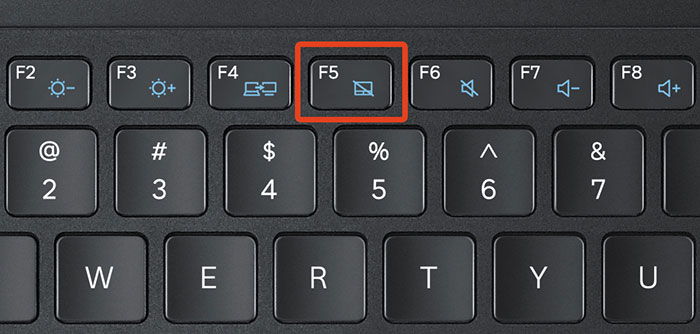
- ربما تم تعطيل لوحة اللمس في النظام نفسه، ويجب تنشيطها من خلال BIOS - انتقل إلى القائمة عند بدء تشغيل الكمبيوتر المحمول أو إعادة تشغيله، ابحث عن قسم جهاز التأشير، حيث سيتم الإشارة إلى الجهاز. لتمكينه، تحتاج إلى تحديد خيار تمكين، لإيقاف تشغيله - تعطيل. لا تنس حفظ التغييرات عن طريق تحديد F10 أو مجموعة أخرى تحتوي على خيار الحفظ والخروج بجوارها.
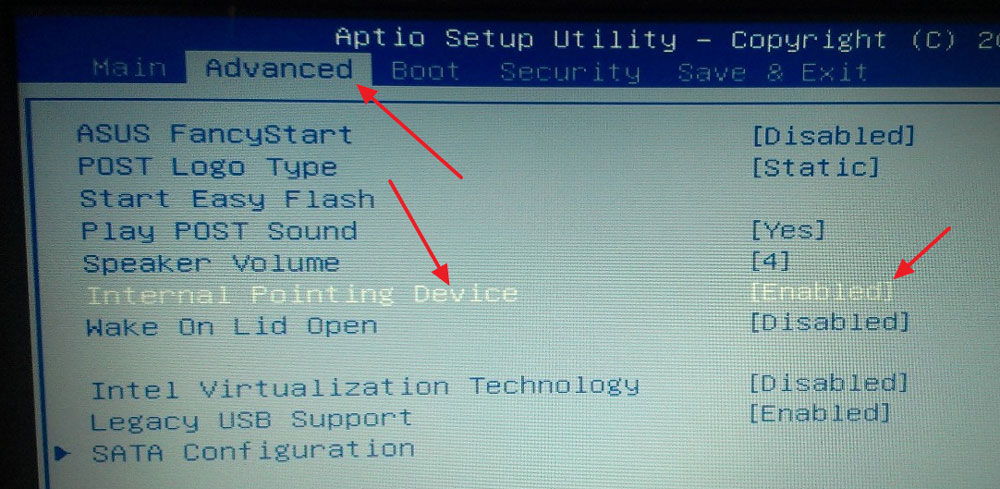
إذا لم تسفر جميع الخطوات المذكورة أعلاه عن نتائج، فمن المفيد التحقق مما إذا كان كل شيء على ما يرام مع برامج التشغيل - ربما تكون قديمة. للقيام بذلك، قم بما يلي:
- من خلال "ابدأ"، انتقل إلى قائمة "لوحة التحكم" وحدد "إدارة الأجهزة".
- ابحث عن قسم الماوس، وخط لوحة اللمس واعرض خصائص الأجهزة - إذا كانت برامج التشغيل قديمة أو لا تعمل (يحدث هذا بعد استبدال نظام التشغيل)، فسيتم الإشارة إلى ذلك في النافذة التي تظهر.
- إذا كان هناك خطأ ما في برامج التشغيل وتحتاج إلى التحديث أو إعادة التثبيت، فسيقوم الكمبيوتر بذلك من تلقاء نفسه، أو يمكنك العثور على الملفات الضرورية على الإنترنت وتحديد المسار إليها في خصائص الأجهزة.
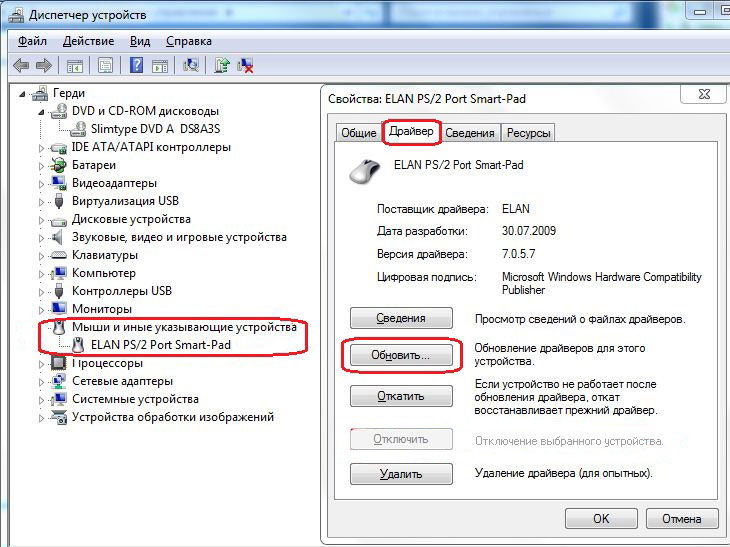
إذا لم تتمكن من تمكين لوحة اللمس من خلال نظام التشغيل أو مجموعات المفاتيح أو BIOS، فمن المرجح أن يكون ذلك بسبب خلل في الأجهزة - في مثل هذه الحالة، سيتعين عليك أخذ الكمبيوتر المحمول للإصلاح.
إعداد لوحة اللمس
بالإضافة إلى إمكانية تشغيل هذا الجزء أو إيقاف تشغيله، يمكن تكوين لوحة اللمس بحيث تكون أكثر ملاءمة لك لاستخدامها في العمل أو في أوقات الفراغ. دعونا معرفة كيف يمكنك تغيير إعداداته.
لذلك، لتغيير معلمات تشغيل لوحة اللمس، يجب عليك اتباع الخطوات التالية:
- انتقل من خلال "ابدأ" إلى "لوحة التحكم".
- حدد قسم إدارة الأجهزة والماوس.
- افتح السطر الذي يحمل اسم لوحة اللمس، وحدد الخصائص، وفي النافذة التي تظهر، تحت اسم الجهاز، انقر فوق المعلمات.
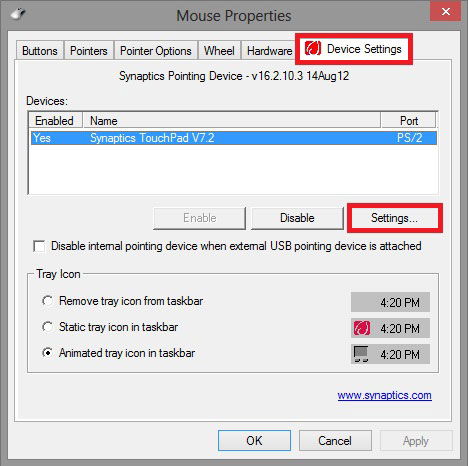
ما هي الإعدادات التي قد تكون مفيدة بالنسبة لك؟ يرجى الانتباه إلى المعلمات التالية:
- يمكنك تمكين التمرير أو تعطيله، وتنشيط وظيفة ChiralMotion، والتي تتيح لك التمرير عبر الصفحات ليس فقط من الأعلى إلى الأسفل، ولكن أيضًا بحركة دائرية - وهذا مناسب إذا كنت تقوم بتمرير مستند أو موقع طويل.
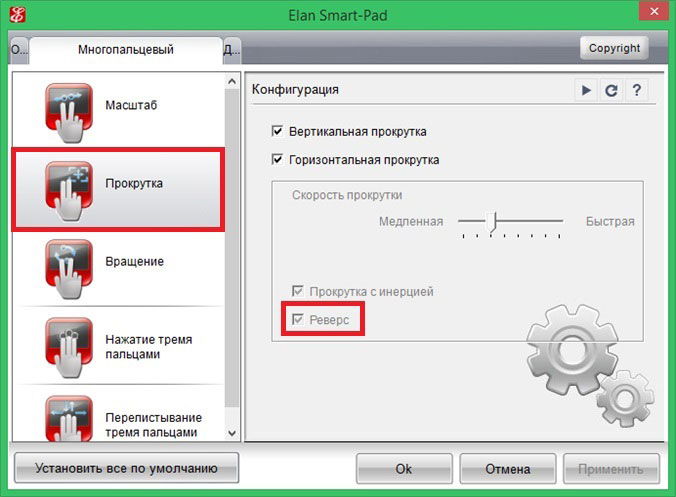
- تدعم نماذج الكمبيوتر المحمول الحديثة اللمس المتعدد، والذي يسمح لك بالعمل مع لوحة اللمس ليس بلمسة واحدة، بل بعدة لمسات، مما يوسع وظائفها - يمكنك أيضًا تنشيط هذه الأداة هنا، في إعدادات الجهاز.
- إحدى أهم الأدوات هي الحساسية، والتي يمكن تعديلها بناءً على معايير مثل اللمسات العشوائية والكتابة بالإصبع. على سبيل المثال، إذا كنت تلمس لوحة اللمس باستمرار عند الكتابة وتتفاعل، فيجب عليك خفض المقياس في معلمة التحكم باللمس بالم. إذا كنت تريد أن تكون لوحة اللمس أقل أو أكثر استجابة لإدخال الإصبع، فحدد حساسية اللمس.
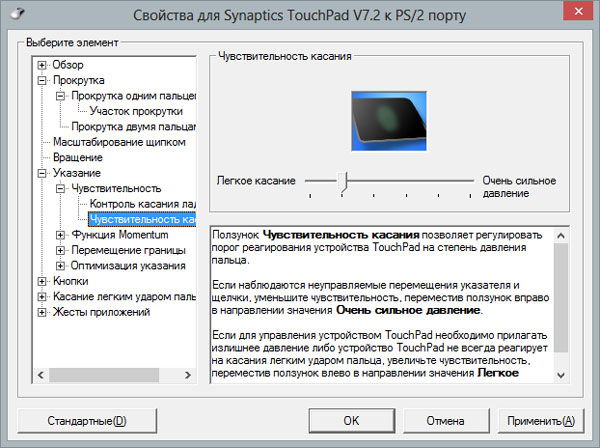
- في بعض الحالات، إذا كنت لا تزال تلمس لوحة اللمس باستمرار عند الكتابة، فيمكنك تنشيط قفلها عند استخدام لوحة المفاتيح - وبهذه الطريقة ستتأكد من بقاء المؤشر في مكانه ولن يقوم بتمرير الصفحة أثناء إدخال النص أو اضغط على الأزرار الفردية.
- بالإضافة إلى ذلك، يمكن تعديل سرعة حركة المؤشر ومنطقة الضغط على أجزاء مختلفة من لوحة اللمس وسرعة التمرير.
كما ترون، على الرغم من اختلاف لوحة اللمس عن الماوس المألوف لمستخدمي أجهزة الكمبيوتر المكتبية، إلا أنها يمكن أن تكون مناسبة تمامًا لاحتياجاتك. أنت الآن تعرف كيفية تمكين لوحة اللمس باستخدام عدة طرق وتكوين إعداداتها.
المستهلك ليس محظوظًا دائمًا ويكون قادرًا على شراء جهاز كمبيوتر محمول باستخدام نظام التشغيلولوحة تحكم تم تكوينها بشكل صحيح، تم استبدالها بمهارة بالماوس. في الأساس، لوحة اللمس هي حقل موجود على لوحة مفاتيح الكمبيوتر المحمول يمكنه استبدال الماوس. هذا لوحة اللمس الحساسة، والتي يمكن للمستخدم من خلال لمسها التحكم في الكمبيوتر بأصابعه.
في هذه الحالة، قد تبدو لوحات اللمس الموجودة على الكمبيوتر المحمول مختلفة:
- سطح صلب
- السطح مع اثنين من مفاتيح التحكم.
الفرق بينهما هو فقط في راحة المستخدم. يعمل السطح الذي يحتوي على زرين بنفس طريقة عمل الماوس تمامًا. تفتقر هذه اللوحة فقط إلى عجلة التمرير. ولذلك، يفضل العديد من المستخدمين تعطيل لوحة اللمس واستخدام الماوس فقط. نظرًا لأن اللوحة حساسة، فغالبًا ما يلمس المستخدمون السطح عن طريق الخطأ. وهذا قد يؤدي إلى الحذف معلومات مهمةأو عدم حفظه.
مجال ملموس صلب بدون أزرار
هناك العديد من التعديلات على لوحة اللمس ذات الزرين اليوم؛ وفيما يلي أبسطها. حتى أنهم يأتون بمنزلقات بدلاً من أزرار التمرير.

اختلافات التحكم في لوحة اللمس - ماذا وكيف يتم تعطيلها أو تمكينها؟
في كثير من الأحيان تسمع تعجبات من المستخدمين ليس فقط حول الحاجة إلى إيقاف تشغيل لوحة اللمس بشكل عاجل، ولكن أيضًا حول حقيقة إيقاف تشغيلها فجأة من تلقاء نفسها. ما هي الأسباب التي قد تؤدي إلى هذا التغيير الجذري في تصميم الكمبيوتر المحمول؟ الأول هو أي لوحة اللمس، على أي كمبيوتر محمول يتم تشغيله وإيقاف تشغيله عن طريق مجموعة المفاتيح. قد لا يشك المستهلك حتى في أنه عن طريق الضغط بطريق الخطأ على اثنين من المفاتيح، فإنه يقوم بتعطيل لوحة التحكم الخاصة به.
في المجموع، هناك ثلاثة خيارات لفصل وتوصيل لوحة اللمس:
- استخدام إعدادات السائق؛
- تركيبة لوحة المفاتيح؛
- تغيير الإعدادات في مدير Windows.
برامج تشغيل لوحة اللمس لنماذج الكمبيوتر المحمول المختلفة
عند العمل مع السائقين، يجب أن تكون حذرا للغاية. من الأفضل أن يستخدم الكمبيوتر المحمول برامج تشغيل من الشركة المصنعة الرسمية للكمبيوتر المحمول. لذلك من الأفضل تنزيلها من المواقع الرسمية. يتم دائمًا نشر المعلومات المحدثة هناك وهناك ضمان بنسبة مائة بالمائة تقريبًا أنه مع برامج التشغيل، لن يصاب الكمبيوتر المحمول بأي عدوى في شكل فيروسات ضارة.
فيما يلي عدة عناوين لتنزيل تطبيقات برامج التشغيل من المواقع الرسمية لمصنعي أجهزة الكمبيوتر المحمول:
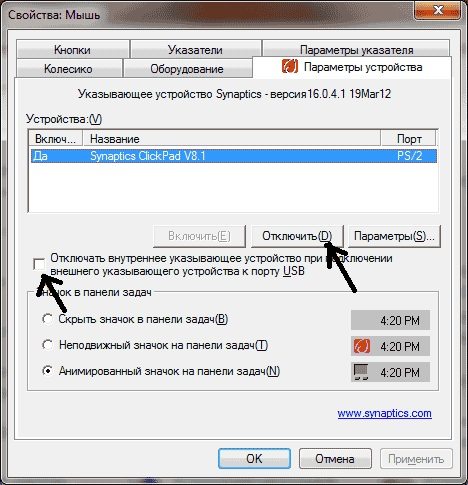
قهر لوحة اللمس بدون برامج تشغيل وبرامج - مدير Windows للمساعدة
ما الذي يجب على المستخدم فعله إذا كان جهاز الكمبيوتر المحمول الخاص به نظيفًا تمامًا، ولم يكن أحد مهتمًا بشكل خاص بالبرامج وبرامج التشغيل الخاصة بلوحة اللمس؟ وهناك طريقة للخروج. سوف يساعد القياسية مدير ويندوز. فتحه بسيط للغاية - فقط اضغط على مجموعة المفاتيح - أيقونة ويندوزوالحرف R. ستظهر النافذة التالية على الشاشة، حيث تحتاج إلى إدخال - devmgmt.msc.
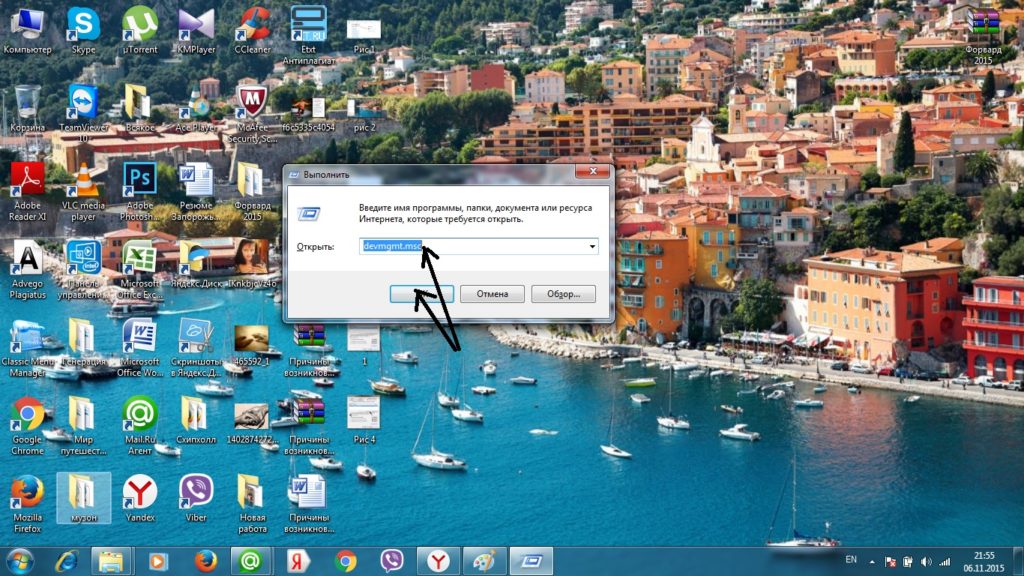
ستظهر النافذة أدناه على الشاشة. يجب أن تبحث عن لوحة اللمس في قسمين:
- الفئران وأجهزة التخزين الأخرى.
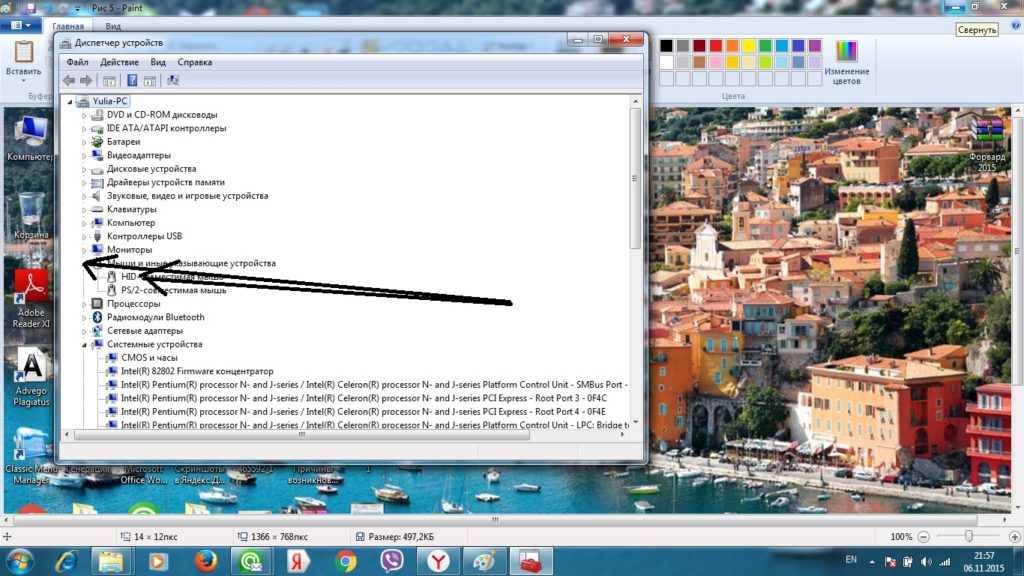
قد لا يعرف المستخدم بالضبط ما يسمى لوحة اللمس. لذلك، يمكنك اللعب وإيقاف تشغيل جميع الأجهزة بالتناوب. يمكنك تشغيلها في ثانية واحدة. لذلك، لا يوجد شيء معقد، فقط عملية تخمين الجهاز ستستغرق بعض الوقت.
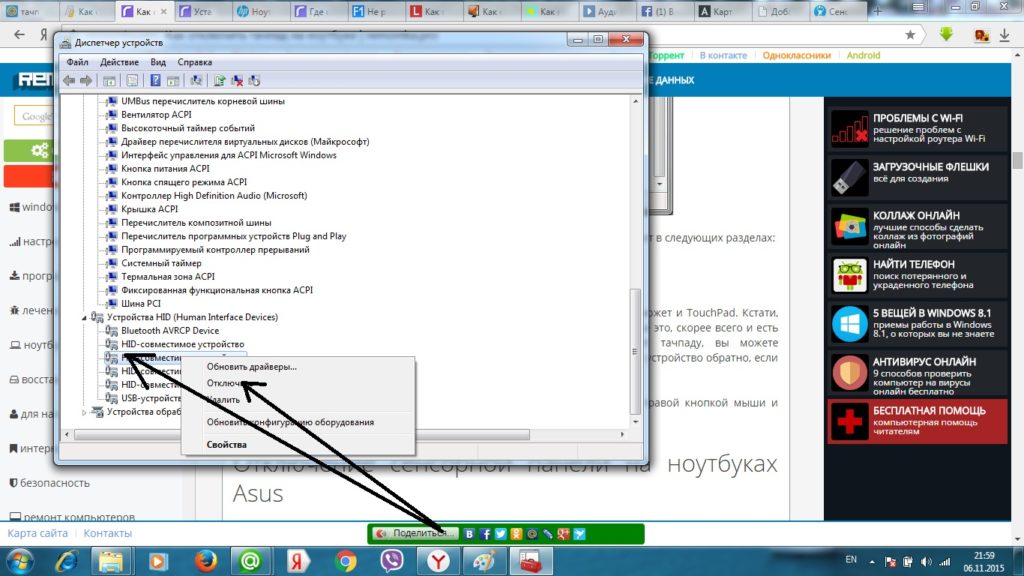
استجابة فورية - قم بتشغيل لوحة اللمس باستخدام لوحة المفاتيح
ولإكمال الألعاب باستخدام لوحة اللمس، خيارات مجموعة المفاتيح لتمكين/تعطيل لوحة اللمس نماذج مختلفةمصنعي أجهزة الكمبيوتر المحمول.
- آسوس وعسير- Fn+F7 أو fn+F9، هناك خيار آخر وهو الزر الذي يحتوي على لوحة لمس مشطوبة (انظر الصورة أدناه)؛
- HP- انقر نقرًا مزدوجًا على الزاوية اليسرى العليا من المستشعر أو استمر في الضغط عليه لمدة 5 ثوانٍ؛
- سوني فايو- باستخدام البرنامج الرسميعناصر التحكم أو في بعض الأحيان Fn+F1؛
- سامسونج- الجبهة الوطنية + F5.
الخيار الأكثر اقتصادا لتعطيل لوحة اللمس هو ببساطة لصقها بشريط لاصق بطاقة بلاستيكيةفوق لوحة اللمس. ولكن هذه طريقة غير مريحة وقصيرة الأجل.
يمكن للمستخدم تنزيل وتثبيت برامج التشغيل على الكمبيوتر بنفسه. أو ربما يستطيع أحد البرامج القيام بهذا العمل نيابةً عنه. يعتبر أحد أكثر الطرق استخدامًا وأبسطها اليوم حل حزمة السائق. يمكنك تنزيله. ولكن، مثل أي برنامج، له عيوبه. في كثير من الأحيان، يتم تصحيح أجهزة الكمبيوتر المحمول وبرامجها بشكل صحيح أثناء عملية الإنتاج. لذلك، قد يكون لتشغيل الأجهزة تأخرها الخاص.
قد يؤدي استخدام التثبيت السريع للبرامج لبرامج التشغيل والأدوات المساعدة إلى إفساد التشغيل السلس للنظام.
لذلك، إذا كان لديك ما يكفي من وقت الفراغ، فمن الأفضل تنزيل برامج تشغيل لوحة اللمس لجهاز الكمبيوتر المحمول الخاص بك من الموقع الرسمي تدريجيًا وتثبيتها واحدة تلو الأخرى، مثل الماس في سلسلة. عند تنزيل برامج التشغيل لـمن المهم أن يتذكر نظام التشغيل أنه من الأفضل أولاً تنزيل برامج التشغيل للإصدار الرئيسي من نظام التشغيل، ثم استكمالها ببرامج تشغيل التخريب. وبالطبع، بعد كل تنزيل لبرنامج التشغيل، سيسأل البرنامج ما إذا كان سيتم إعادة تشغيل الكمبيوتر؟ إذا كان المستهلك لا يفهم تعقيدات النظام، فمن الأفضل الإجابة بـ "نعم" على السؤال المطروح في كل مرة.
لوحة اللمس هي عبارة عن نظير للماوس الموجود على جهاز كمبيوتر محمول في شكل نظام لمس مدمج. يوصى بتعطيل لوحة اللمس عند توصيل الماوس، لأن لمس اللوحة عن طريق الخطأ قد يتسبب في حركة المؤشر غير المرغوب فيها، أو تمرير الصفحة، أو النقر. لذلك، للراحة عند العمل وبدء تشغيل الألعاب، من الأفضل حظر لوحة اللمس مؤقتا. هناك عدة طرق للقيام بذلك، والتي سنناقشها بالتفصيل.
تحتوي معظم أجهزة الكمبيوتر المحمولة على مجموعة مفاتيح مبرمجة تعمل على تعطيل لوحة اللمس. بعد الضغط عليه، سيظهر رمز به لوحة لمس مشطوبة على زر إيقاف التشغيل.
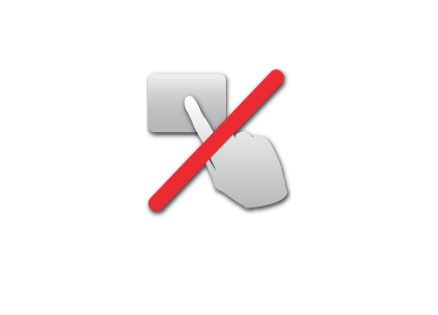
التعطيل عبر لوحة Synaptics
لوحة اللمس Synaptics مدمجة في معظم أجهزة الكمبيوتر المحمولة. من خلال إدخال إعداداتها، يمكنك إلغاء تنشيط لوحة اللمس أو ضبطها الحظر التلقائيعند توصيل الماوس.
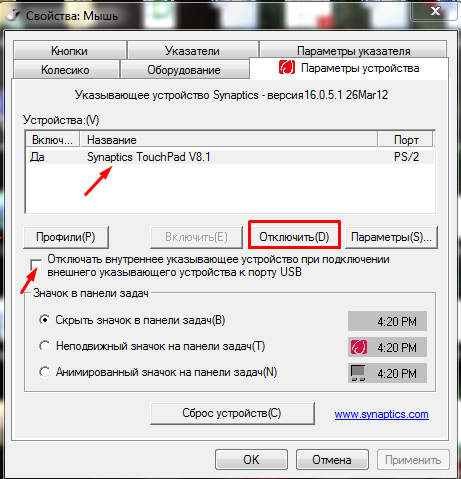
تعطيل باستخدام ويندوز
إذا لم يتم تثبيت كافة برامج التشغيل للوحة اللمس، فقد لا تعمل الطريقة الموضحة أعلاه. استخدم إدارة الأجهزة لحل المشكلة.
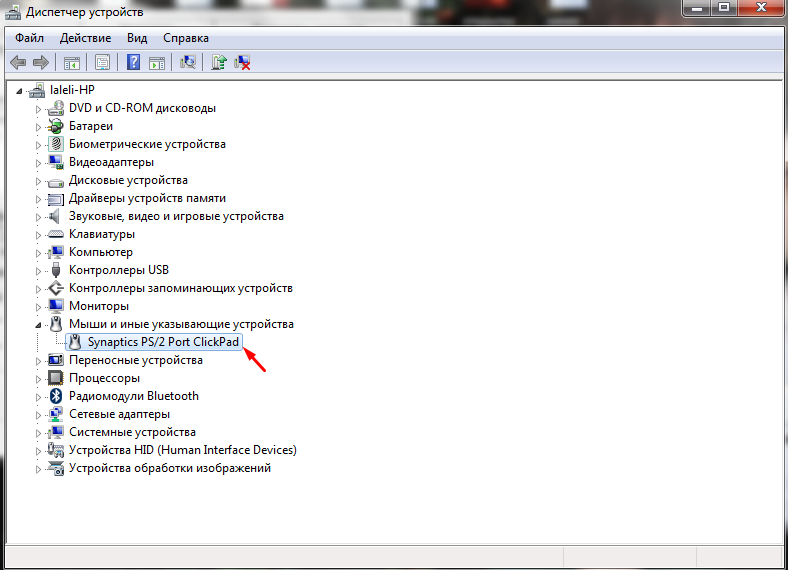
التعطيل عبر Touchpad Blocker
إذا كنت لا ترغب في العبث بالإعدادات والتحقق من تحديث برامج التشغيل لديك، فهناك مشكلة صغيرة برنامج مجاني Touchpad Blocker، الذي يسمح لك بتعطيل لوحة اللمس بإجراء واحد. يعد البرنامج مناسبًا بشكل خاص لأصحاب أجهزة الكمبيوتر المحمولة من HP، والتي غالبًا ما تفتقر إلى المفاتيح المبرمجة لإلغاء تنشيط لوحة اللمس.
استخدام الفأرة كجهاز تحكم جهاز محمولأكثر ملاءمة بكثير من شاشة اللمس أو لوحة اللمس، على الرغم من أن الأخير لا غنى عنه في كثير من الحالات عندما يكون من المستحيل استخدام مناور كلاسيكي. فيما يتعلق باستخدام الماوس، يهتم العديد من المستخدمين بكيفية تعطيل لوحة اللمس على نظام التشغيل Windows 10.
سننظر اليوم في هذا الموقف البسيط والملائم للمبتدئين ونتعرف على جميع جوانب المشكلة. دعنا نتطرق إلى إلغاء تنشيط شاشة اللمس باستخدام لوحة المفاتيح، وتكوين برنامج تشغيل الجهاز وتعطيله من خلال إدارة الأجهزة. بالإضافة إلى ذلك، سنستعرض العلامات التجارية الشهيرة لأجهزة الكمبيوتر المحمولة حتى لا يكون لدى أي شخص أي أسئلة.
يرجى ملاحظة أن مفاتيح إلغاء تنشيط لوحة اللمس لا تعمل إلا إذا كانت برامج تشغيل جهاز التحكم تعمل.
لنبدأ في التعرف على موضوع "كيفية تعطيل لوحة اللمس على جهاز كمبيوتر محمول" بالطريقة الموصى بها من قبل الشركة المصنعة للكمبيوتر المحمول.
إنه مناسب تمامًا للأجهزة التي ويندوز مرخص 10 وبرنامج تشغيل لوحة اللمس، تم تنزيله من موقع دعم الجهاز. استخدام المقرصنة إصدارات ويندوز 10 والسائقون غير الرسميين لا يضمنون تشغيل الطريقة.
تحتوي جميع أجهزة الكمبيوتر المحمولة تقريبًا على مجموعة أزرار مصممة لتعطيل لوحة اللمس. في القسم التالي، سنستعرض مجموعات العلامات التجارية الرائدة عالميًا التي تنتج أجهزة الكمبيوتر المحمولة. على الرغم من أن الوضع بشكل عام يتلخص في استخدام مفتاح وظيفة Fn وزر يشير إلى أيقونة لوحة اللمس (غالبًا ما يكون هذا هو المفتاح من الصف F1-F12).
إذا لم تعمل المجموعة، فتأكد من تثبيت برنامج التشغيل الرسمي للوحة اللمس.
إعدادات سينابتيكس
تحتوي غالبية أجهزة الكمبيوتر المحمولة على لوحة لمس Synaptics مزودة بما يناسبها برمجة. يسمح لك بإيقاف تشغيل وحدة التحكم برمجيًا في الحالات التي يتم فيها اكتشاف ماوس متصل عبر منفذ USB في النظام.
1. اتصل بلوحة التحكم عبر Win → X.
2. قم بتبديل "عرض" أيقوناته إلى "أيقونات" إذا تم عرض الأيقونات مرتبة حسب الفئة.
3. افتح برنامج "الماوس".
4. انتقل إلى علامة التبويب "إعدادات الجهاز"، حيث يتم عرض أيقونة Synaptics (عادةً ما تكون هذه هي علامة التبويب الأخيرة).
5. انقر فوق "تعطيل" لإلغاء تنشيط لوحة اللمس.
إذا حددت خيار تعطيل وحدة التحكم عند توصيل الماوس عبر USB، فسيتم تعطيل لوحة اللمس تلقائيًا عند استخدام الماوس.
من خلال النقر على زر "الخيارات"، يمكننا القيام بذلك الكون المثالىوحدة التحكم وحتى تنشيط الإيماءات للتحكم في الكمبيوتر المحمول الخاص بك.
تعطيل لوحة اللمس بدون برامج تشغيل
الطريقة الموضحة مناسبة فقط إذا كان لديك برنامج تشغيل رسمي للجهاز. عند الاستخدام سائق قياسييتم إلغاء تنشيط لوحة اللمس الممكّنة من خلال المدير أجهزة ويندوز 10.
إطلاق المعدات وحدات تحكم MMCتحت اسم "إدارة الأجهزة" عبر Win → X أو عن طريق تشغيل "devmgmt.msc" في شريط البحثأو نافذة التشغيل
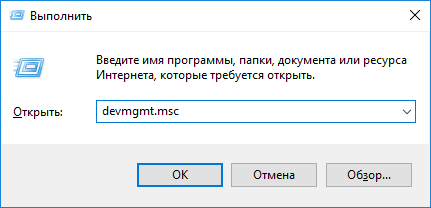
نجد الجهاز المطلوب. عادةً ما يكون موجودًا في قسم "الفئران وأجهزة التأشير الأخرى" أو في HID الخاص بالجهاز.
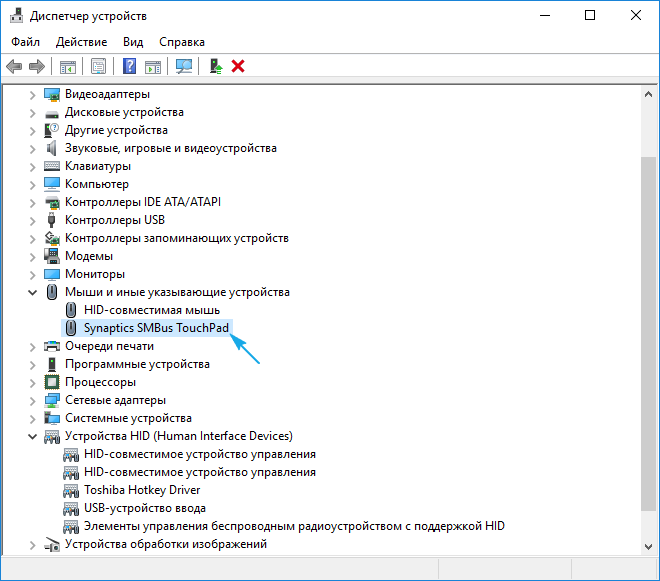
يطلق عليه TouchPad أو جهاز USB أو ماوس USB. سيتعين علينا هنا التدرب على إيقاف تشغيل كل جهاز واحدًا تلو الآخر حتى نجد الجهاز الذي نحتاجه. ويتم ذلك من خلال قائمة السياقباستخدام الأمر "تعطيل". إذا تبين أن الخيار غير صحيح، فقم بتنشيط وحدة التحكم المعطلة مرة أخرى وجرب خيارًا مختلفًا. في أي حال، سوف يعمل إما الماوس أو لوحة اللمس.
إذا تم تعطيل كلا وحدتي التحكم بسبب التجربة، فاستخدم لوحة المفاتيح لتمكين الماوس. سيساعدك هنا الزر الذي يحتوي على رمز القائمة المنسدلة الموجود على يمين شريط المسافة على لوحة المفاتيح.
إلغاء تنشيط لوحة اللمس في ASUS
في معظم الحالات، تسمح لك أجهزة الكمبيوتر المحمولة من Asus بتعطيل وحدة التحكم باللمس باستخدام المفاتيح F7 أو F9 المثبتة مع زر Fn. على أي حال، يوجد بجانبه رمز به لوحة لمس متقاطعة، كما هو الحال أسفل الزر F9 في الصورة أدناه.

قم بإيقاف تشغيل شاشة اللمس على أجهزة HP
إذا لم يتم العثور على هذا المفتاح على جهازك، فانقر نقرًا مزدوجًا (المس) الجزء العلوي الأيسر من لوحة اللمس لإلغاء تنشيطه. ونتيجة لذلك، سيظهر الرمز المقابل على الشاشة.

الحل الثاني للمشكلة هو وضع إصبعك على المنطقة المشار إليها لمدة 5 ثواني.
حل المشكلة مع لينوفو
كما هو الحال في Asus، يمكنك تعطيل وحدة التحكم المدمجة في الكمبيوتر المحمول باستخدام مجموعة من مفاتيح Fn وأحد صفوف الأزرار الوظيفية. يشار إليه بالرمز المقابل (في الصورة هو F6).
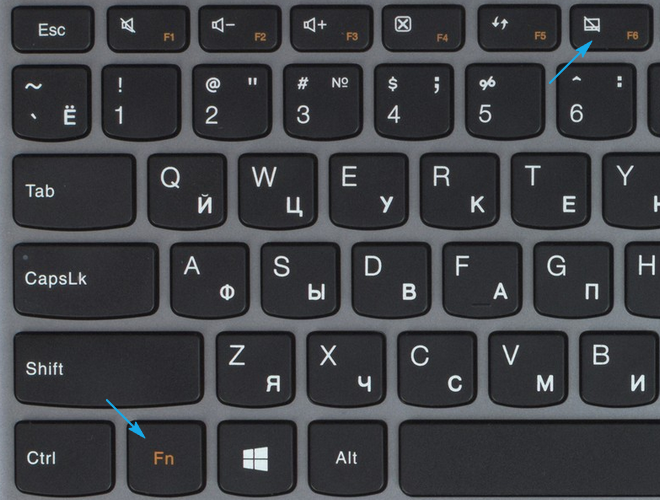
الأجهزة من شركة أيسر
تسمح لك معظم أجهزة الكمبيوتر المحمولة لهذه العلامة التجارية بحل المشكلة عن طريق الضغط على مجموعة Fn + F7. على الرغم من عدم استبعاد الخيارات الأخرى.

سامسونج
في الغالب في أجهزة الكمبيوتر المحمولة الكورية، يتم إلغاء تنشيط لوحة اللمس باستخدام مجموعة المفاتيح Fn + F5، وذلك بشكل طبيعي فقط في حالة تثبيت برامج تشغيل لوحة اللمس.
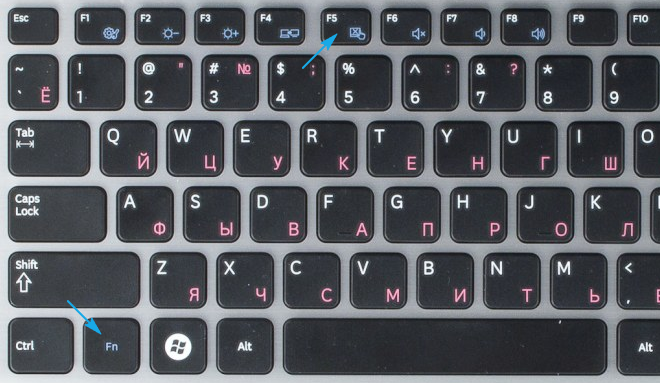
توشيبا
قامت شركة Toshiba أيضًا بإنشاء مجموعة من الأزرار لإيقاف تشغيل لوحة اللمس بشكل ثابت. هذا هو زر Fn الذي تم تثبيته مع F9.

سوني فايو
تحتوي العديد من تعديلات أجهزة الكمبيوتر المحمولة، ولكن ليس جميعها، على مفتاح مطابق برمز رمزي. عادةً ما يكون هذا مزيجًا من Fn + F1، لكن تشغيلها يتطلب برامج تشغيل مثبتة للجهاز وجميع تطبيقات Vaio.

إذا كان لديك تطبيقات Sony رسمية مثبتة، فيمكنك دائمًا تعطيل لوحة اللمس عبر Vaio مركز التحكم. للقيام بذلك، انتقل إلى قسم "لوحة المفاتيح والماوس".
حتى مسؤولي النظام ذوي الخبرة والأشخاص الذين يفهمون أجهزة الكمبيوتر غالبًا ما يجدون صعوبة في الإجابة على كيفية تعطيل لوحة اللمس لابتوب لينوفو. ومع ذلك، فإن هذا ينطبق على ماركات مختلفة من الشركات المصنعة. نظرًا لأن منشئي أجهزة الكمبيوتر المحمول يصنعون أجهزتهم بشكل مختلف، فقد يكون تمكين لوحة اللمس أمرًا صعبًا. دعونا نوضح، فقط في حالة، أنها تسمى لوحة اللمس على جهاز كمبيوتر محمول. بمساعدتها يمكنك التحكم في المؤشر بدون استخدام الماوس.
يتم تعطيل لوحة اللمس نظرًا لحقيقة أنه عند استخدام لوحة المفاتيح على جهاز كمبيوتر محمول، يتم لمس لوحة اللمس باليد ويتحرك المؤشر، ويكون العمل مع مثل هذه الصعوبات أمرًا مزعجًا إذا لم يكن لدى الشخص الذي يكتب مهارات الكتابة باللمسويحدث ذلك أيضًا عندما تحتاج إلى تمكين لوحة المفاتيح أو تكوينها على جهاز كمبيوتر محمول أثناء تعطيل لوحة اللمس. إذا كنت تشعر براحة أكبر في التحكم بالمؤشر من لوحة المفاتيح، فهذه المقالة مخصصة لك. كما ترون، هناك العديد من المواقف التي يتم فيها تعطيل لوحة اللمس. فيما يلي وصف للطرق التي يتم من خلالها تعطيل لوحة اللمس للكمبيوتر المحمول من Lenovo وASUS وHP وغيرها. فيما بينها:
- تعطيل عبر مفتاح FN.
- تعطيل عبر زر لوحة اللمس.
- قم بالتعطيل عبر لوحة تحكم Windows 8؛
- تعطيل عن طريق إزالة السائق.
- معطل في BIOS.
التعطيل عبر مفاتيح الوظائف
تعطيل لوحة اللمس قيد التشغيل كمبيوتر محمول آسوسممكن إذا كان هناك زر fn. هذا خاص زر الوظيفة، والتي يمكنك من خلالها تغيير سطوع الشاشة، ورفع مستوى صوت مكبر الصوت أو خفضه، وكذلك تعطيل لوحة اللمس على كمبيوتر محمول ASUS.
باختصار، تقوم بالضغط باستمرار على مفتاح fn الموجود على الكمبيوتر المحمول، وبعد ذلك، بالضغط على زر تعطيل لوحة اللمس، يتم تنفيذ إجراء إضافيتستخدم ASUS وLenovo وأجهزة الكمبيوتر المحمولة الأخرى F9. إذا قمت بذلك بشكل صحيح وتم تعطيل لوحة اللمس، فستظهر رسالة على الشاشة لإعلامك بتعطيل لوحة اللمس. إذا لم تعمل مجموعة المفاتيح هذه، فأنت بحاجة إلى تثبيت برامج تشغيل إضافية للكمبيوتر المحمول من الموقع الرسمي. بعد تثبيت برامج التشغيل، هذه المشكلةسيتم تحديده. دعنا ننتقل إلى المرحلة التالية.
إيقاف التشغيل عن طريق الزر الموجود على لوحة اللمس
هناك طريقة أخرى لتعطيل لوحة اللمس على كمبيوتر محمول من HP وهي الضغط على زر لوحة اللمس. على أجهزة الكمبيوتر المحمولة من HP، يقع هذا الزر في الزاوية العلوية اليسرى من الكمبيوتر المحمول. إنه غائر، لذلك من خلال تمرير إصبعك عبر لوحة اللمس، يمكنك العثور على زر. من خلال النقر على هذا الزر مرتين، سيتم حجب لوحة اللمس الموجودة على كمبيوتر محمول من HP، وسيبدأ الضوء الموجود في ذلك المكان غالبًا في التوهج بضوء أصفر. لتمكين لوحة اللمس، سنقوم بنفس العملية.
كما أنه يعمل على الموديلات الجديدة بالضغط على هذا الزر لمدة خمس إلى سبع ثوان.قم بالتعطيل عبر إعدادات الماوس في لوحة التحكم
- الاغلاق اليدوي عبر اللوحة إدارة ويندوز 8.
يتم استخدام طريقة إيقاف التشغيل هذه في حالة عدم نجاح أي طريقة أخرى. هذه طريقة يدوية لتمكين أو تعطيل لوحة اللمس في نظام التشغيل Windows. هذه الطريقة مناسبة لأجهزة الكمبيوتر المحمولة المثبت عليها لوحة Synaptic. لتعطيل لوحة اللمس، انتقل إلى لوحة التحكم. انقر فوق الزر "ابدأ" وحدد العنصر الرابع من الأسفل: "لوحة التحكم". بمجرد الوصول إلى هناك، نحتاج إلى تحديد "الأيقونات الكبيرة" في فئة "العرض". بعد ذلك نجد قائمة تسمى "الماوس".
في ذلك، افتح القائمة الفرعية المسماة "إعدادات الجهاز" وحدد Synaptic Click Pad، وانقر فوق "Disable"الآن يمكنك التحكم بالماوس من لوحة المفاتيح!
- قم بالتعطيل تلقائيًا باستخدام لوحة التحكم من Synaptic
من الأفضل استخدام هذه الطريقة إذا كنت تقوم بتوصيل الماوس وفصله. في هذه الحالة، يكون من الأسهل ضبط لوحة اللمس لديك على القفل تلقائيًا عند توصيل الماوس. لأصحاب أجهزة الكمبيوتر المحمولة ASUS، هناك فائدة خاصة، والذي يسمح لك بتعطيل لوحة اللمس وتكوينها تلقائيًا! هناك لوحة في الزاوية اليمنى. اضغط عليها وانظر العناصر. هناك يمكنك العثور على ASUS Smart Gesture. بالنقر المزدوج على هذا العنصر، يتم نقل المستخدم إلى نافذة جديدة. هناك، يحدد المستخدم خيار تعطيل لوحة اللمس ويضع علامة اختيار بجوار العنصر المطلوب.
تحتوي ASUS Smart Gesture على الكثير من الإعدادات المفيدة للوحة اللمس الخاصة بك. باستخدام تطبيق ASUS، يمكنك التحكم في الإيماءات مثل التصغير أو التكبير، والتمرير عبر الصفحات، وتدوير الصور وبعض صفحات الويب بمقدار 90 درجة، وغير ذلك الكثير. هناك أيضًا خيار يسمح للمستخدم باستخدام ثلاثة أصابع في وقت واحد، على سبيل المثال، لتصغير جميع النوافذ أو إظهار قائمة بالنوافذ المفتوحة بالفعل تشغيل التطبيقات. يمكنك أيضًا تصفح الصفحات الموجودة على موقع الويب والتنقل بينها علامات التبويب المفتوحةفي اكسبلورر. هناك عنصر نحتاجه - "اكتشاف الماوس". إنه موجود في علامة التبويب الثالثة. يوجد في "اكتشاف الماوس" عنصر واحد فقط، نحتاج إلى تحديده لتعطيل لوحة اللمس عند توصيل الماوس. بالإضافة إلى ذلك، هناك ميزة مفيدة- الارتباط عن بعد. بمساعدتها يمكنك التحكم في المؤشر بدون كمبيوتر محمول! أنشئ اتصالاً عبر البلوتوث بجهاز Android الخاص بك وتحكم في المؤشر مباشرة من هاتفك. يعد Remote Link مفيدًا بشكل خاص إذا كان المستخدم يحتاج إلى تقديم عرض تقديمي أثناء مناقشة كل شريحة. يعد التحكم باستخدام جهاز Bluetooth أمرًا مريحًا، لذا فإن العديد من المستخدمين الذين لديهم دعم لهذه الوظيفة يستخدمون Remote Link بشكل نشط لتسهيل استخدام الكمبيوتر المحمول بدون لوحة اللمس.
إلغاء تثبيت برنامج تشغيل لوحة اللمس
الطريقة التالية "صعبة" ولها شروطها الخاصة.
من المهم أن تتذكر أنه من أجل إعادة تمكين لوحة اللمس، سيحتاج المستخدم إلى إعادة تثبيت برامج التشغيل، مما يعني أنه يجب تثبيتهامن أجل إزالة برنامج تشغيل لوحة اللمس الخاصة بك، تحتاج إلى الانتقال إلى لوحة التحكم، ومن هناك إلى علامة التبويب "الماوس". في النافذة الجديدة، حدد علامة التبويب "الأجهزة" - الخصائص - "برنامج التشغيل". في علامة التبويب "برنامج التشغيل"، هناك خمسة خيارات في وقت واحد، نحتاج إلى الخيار الأخير، والذي تم تعيينه على أنه "للخبرة". تتم إزالة برنامج التشغيل بسرعة كبيرة، في دقيقة واحدة. بعد إزالة برنامج التشغيل، لا توجد معلومات متبقية في النظام وبالتالي يتوقف عن العمل. الآن يمكنك استخدامه دون استخدام لوحة اللمس!
للعودة إلى استخدام لوحة اللمس، تحتاج إلى تثبيت برنامج التشغيل مرة أخرى، وتنزيله من الموقع الرسمي.
تعطيل برنامج التشغيل في BIOS
للدخول إلى BIOS، اضغط على أحد هذه الأزرار عند تشغيل الكمبيوتر المحمول:
- يمسح؛
بالنسبة لنماذج الكمبيوتر المحمول أو الكمبيوتر، قد تكون الخيارات مختلفة، لذا جربها بالنسبة لجميع أجهزة ASUS، يمكنك الدخول إلى BIOS عن طريق الضغط على F8، بالنسبة لأجهزة الكمبيوتر وأجهزة الكمبيوتر المحمولة الأقدم - حذف. ثم كل هذا يتوقف على إصدار BIOS لديك.
بالفعل في BIOS نجد عنصرًا منفصلاً يسمى داخلي. من خلال تبديل خاصية هذا العنصر من "تمكين" إلى "تعطيل"، نقوم بتعطيل لوحة اللمس والبدء في استخدام الكمبيوتر بدون ماوس. حتى عند تثبيت برنامج التشغيل في نظام التشغيل Windows، لن يقبل النظام اللوحة كجهاز إدخال. إن عملية تعطيل لوحة اللمس من خلال BIOS ليست معقدة، ولكنها تساعد على إزالة طريقة الإدخال هذه بالكامل من النظام.
شاهد الفيديو









